
Sử dụng Drummer trong GarageBand cho iPhone
Bạn có thể thêm một tay trống ảo vào bài hát, chơi các rãnh trống chân thực. Bạn có thể chọn các tay trống từ các thể loại khác nhau, mỗi tay trống có bộ trống âm mộc, điện tử hoặc bộ gõ của riêng mình. Một bài hát GarageBand có thể dài tối đa hai rãnh Drummer.
Bạn có thể thay đổi phong cách chơi của tay trống bằng cách chọn các giá trị đặt trước khác nhau và điều chỉnh mô hình trống bằng các điều khiển Drummer—bao gồm mặt trống XY để điều chỉnh phần diễn tấu của tay trống và các điều khiển để chọn các biến thể diễn tấu khác nhau và cài đặt âm hỗ trợ. Bạn cũng có thể yêu cầu Drummer tuân theo nhịp điệu của một rãnh khác.
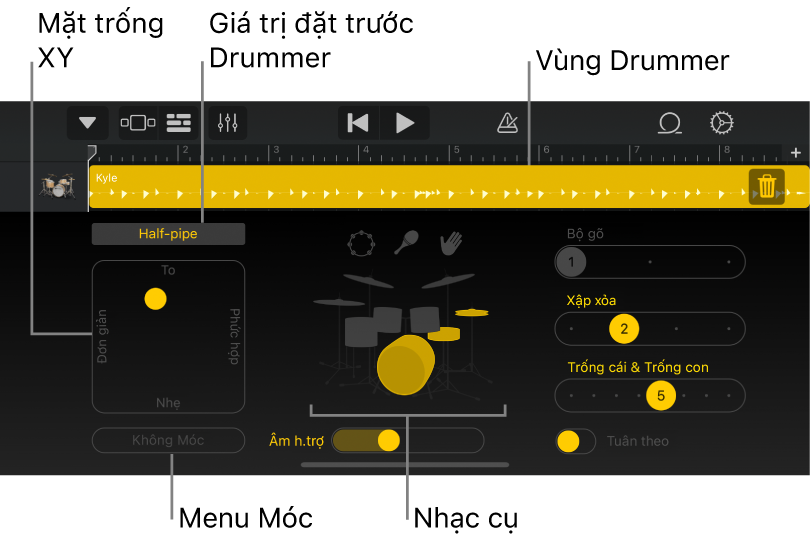
Nếu bài hát của bạn chứa nhiều vùng Drummer, các thay đổi bạn thực hiện bằng điều khiển Drummer sẽ chỉ ảnh hưởng đến vùng Drummer đang được chọn.
Chọn một tay trống
Chạm vào nút Điều hướng
 trong thanh điều khiển, chạm vào nút Âm thanh, chạm vào kiểu bộ trống bạn muốn sử dụng (Âm mộc, Điện tử hoặc Bộ gõ), sau đó chạm vào tay trống mà bạn muốn chơi. Bạn cũng có thể vuốt sang bên trái hoặc bên phải trên nút Âm thanh để thay đổi sang tay trống trước đó hoặc tiếp theo.
trong thanh điều khiển, chạm vào nút Âm thanh, chạm vào kiểu bộ trống bạn muốn sử dụng (Âm mộc, Điện tử hoặc Bộ gõ), sau đó chạm vào tay trống mà bạn muốn chơi. Bạn cũng có thể vuốt sang bên trái hoặc bên phải trên nút Âm thanh để thay đổi sang tay trống trước đó hoặc tiếp theo.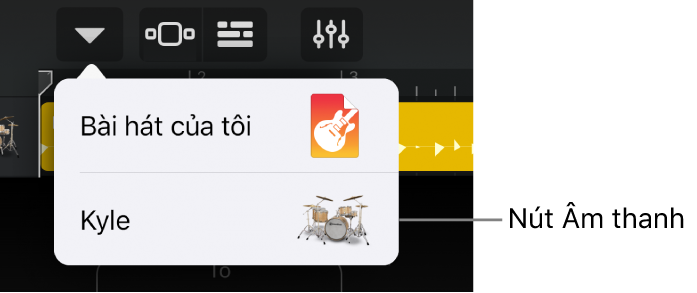
Tất cả các vùng Drummer trong một rãnh sử dụng cùng tay trống.
Chọn một giá trị đặt trước tay trống
Chọn một giá trị đặt trước tay trống hiện có phía trên mặt trống XY, cuộn theo chiều dọc qua danh sách giá trị đặt trước, chạm vào một giá trị đặt trước, sau đó chạm vào Xong.
Để nghe giá trị đặt trước, chạm vào nút Phát
 trên thanh điều khiển.
trên thanh điều khiển.
Điều chỉnh âm lượng và độ phức tạp của vùng được chọn
Trong mặt trống XY, thực hiện bất kỳ tác vụ nào sau đây:
Làm cho âm thanh của vùng to hơn hoặc nhỏ hơn: Kéo nốt tròn màu vàng lên hoặc xuống.
Làm cho vùng đơn giản hơn hoặc phức tạp hơn: Kéo nốt tròn màu vàng sang trái hoặc phải.
Tắt tiếng hoặc bật tiếng nhạc cụ bộ trống
Tắt tiếng nhạc cụ bộ trống: Chạm vào nhạc cụ màu vàng (bật tiếng).
Bật tiếng nhạc cụ bộ trống: Chạm vào nhạc cụ màu xám (tắt tiếng).
Chọn một mô hình khác cho nhạc cụ bộ trống
Mỗi kiểu của bộ trống – âm mộc, điện tử hoặc bộ gõ – có các nhóm nhạc cụ bộ trống khác nhau. Thanh trượt ở bên phải của mỗi nhóm điều khiển mô hình cho nhóm cụ thể đó.
Chạm vào một nhạc cụ bộ trống, sau đó kéo thanh trượt cho nhạc cụ đó sang trái hoặc phải.
Trên iPhone SE, chạm và giữ nút bên cạnh tên của nhạc cụ bộ trống, sau đó kéo thanh trượt sang trái hoặc phải.
Thay đổi giá trị móc của vùng được chọn
Chạm vào nút Móc, sau đó chọn một giá trị móc từ menu bật lên.
Điều chỉnh mức âm hỗ trợ
Kéo thanh trượt Âm hỗ trợ sang phải để tăng số lượng âm hỗ trợ hoặc kéo sang trái để giảm số lượng âm hỗ trợ.
Yêu cầu vùng Drummer tuân theo nhịp điệu của một rãnh khác
Bạn có thể yêu cầu các phần trống cái và trống con của một vùng Drummer âm mộc hoặc điện tử tuân theo rãnh giữ nhịp của một rãnh khác. Mỗi vùng Drummer có thể tuân theo một rãnh khác nhau.
Chọn một vùng Drummer.
Vuốt công tắc Tuân theo sang phải để bật.
Chạm vào menu bật lên Theo rãnh xuất hiện bên dưới Trống cái & Trống con (Trống cái, Trống con & Trống vỗ tay trên bộ trống điện tử), sau đó chọn một rãnh từ danh sách.
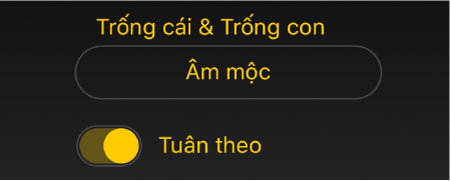
Sửa vùng Drummer được chọn
Chạm vào vùng được chọn, sau đó chạm vào một trong các lệnh sửa.
Để biết thông tin về các lệnh sửa vùng, hãy xem Chỉnh sửa vùng trong GarageBand cho iPhone.
Thay thế vùng Drummer được chọn
Xóa vùng Drummer được chọn: Chạm vào biểu tượng Thùng rác ở bên phải của vùng.
Tạo một vùng Drummer mới: Chạm vào một phần trống của rãnh Drummer, sau đó chạm vào Tạo.
